Imagem customizada no Azure
Fala pessoal, tudo bem com vocês?
Hoje mostrar como criar uma imagem customizada no Azure. Podemos usar uma imagem customizada para provisionar máquinas iguais de uma forma rápida, utilizar o provisionamento automático VMSS (Virtual Machine Scale set) ou até mesmo se você quiser reimplantar a mesma máquina em outro momento.
CENÁRIO
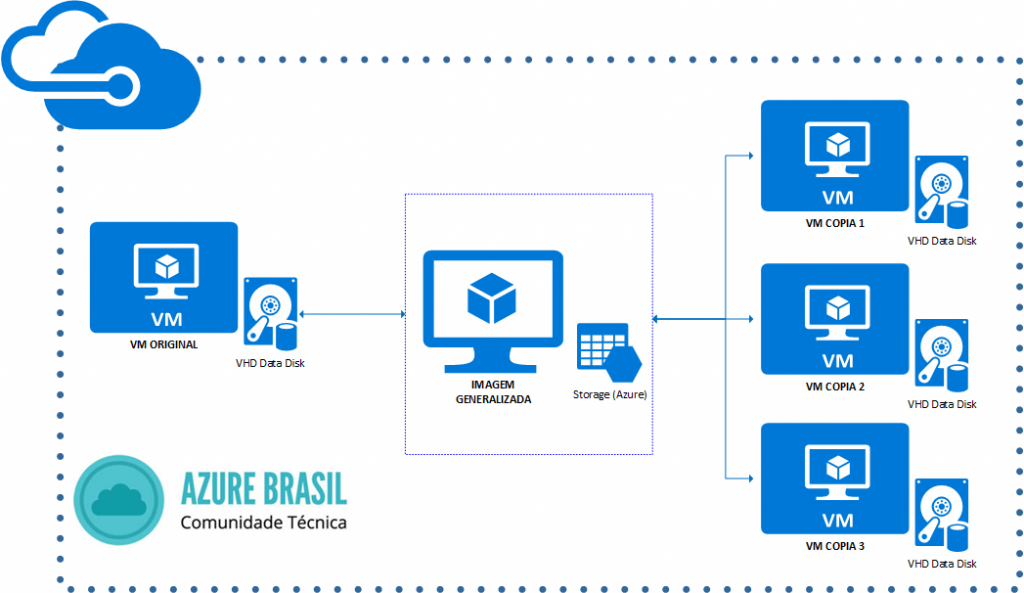
CONFIGURAÇÃO
Provisionei um Windows Server 2016 com a instalação do Acrobat Reader e Visual Studio Code. Esses dois itens vão ilustrar bem o conceito da criação de imagem:
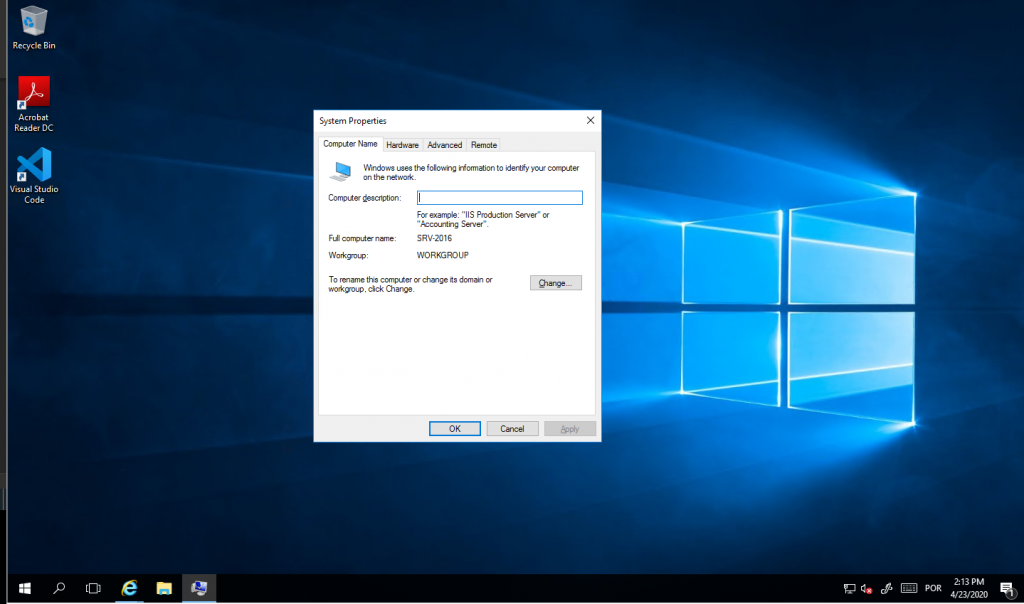
Para esse artigo, meu ambiente no Azure está assim:
- Uma VM com Windows Server 2016
- Vnet e subnet configurada
- Grupo de segurança liberando a porta 3389 de conexão remota a máquina SRV-2016
- Endereço ip Público para acesso a VM
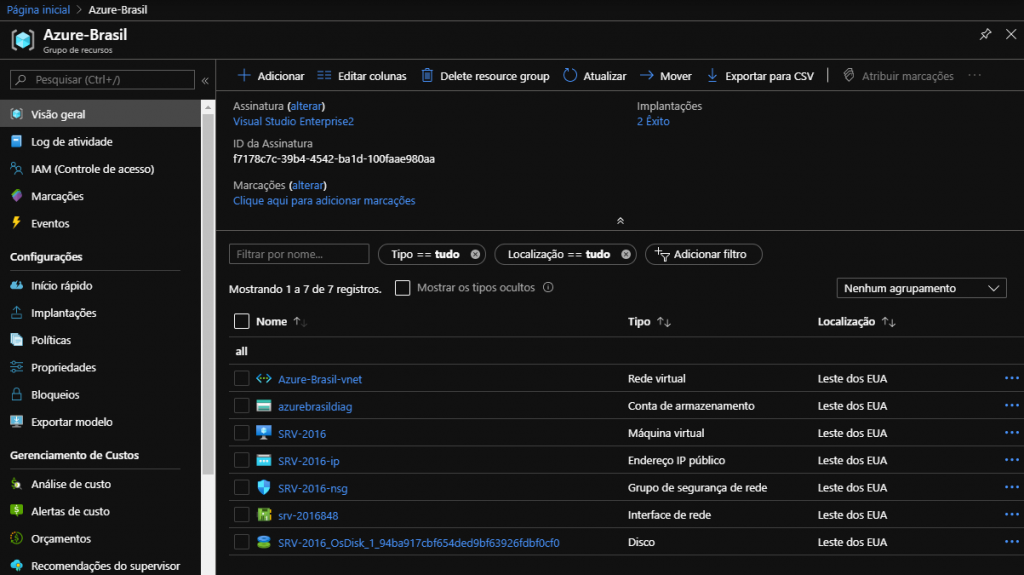
Primeira coisa a se fazer é generalizar a VM, mas antes de fazer isso, aqui vai um alerta. Após fazer esse procedimento, a vm não poderá ser iniciada mais e todas as configurações de usuário serão perdidas:

A máquina desligara automaticamente, agora vamos até o portal do Azure capturar a imagem:
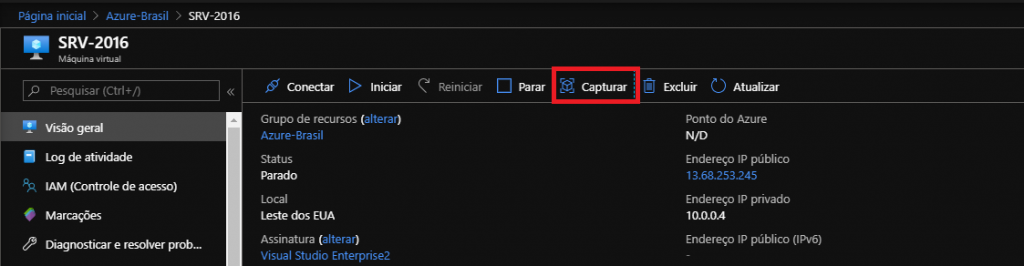
No próximo passo vamos criar um nome para nossa imagem e selecionar o grupo de recurso que queremos coloca-la.
Eu deixei desmarcada a caixa “Excluir automaticamente essa máquina virtual após criar a imagem”, mas o ideal é que já exclua a máquina para não ter sujeiras no seu ambiente.
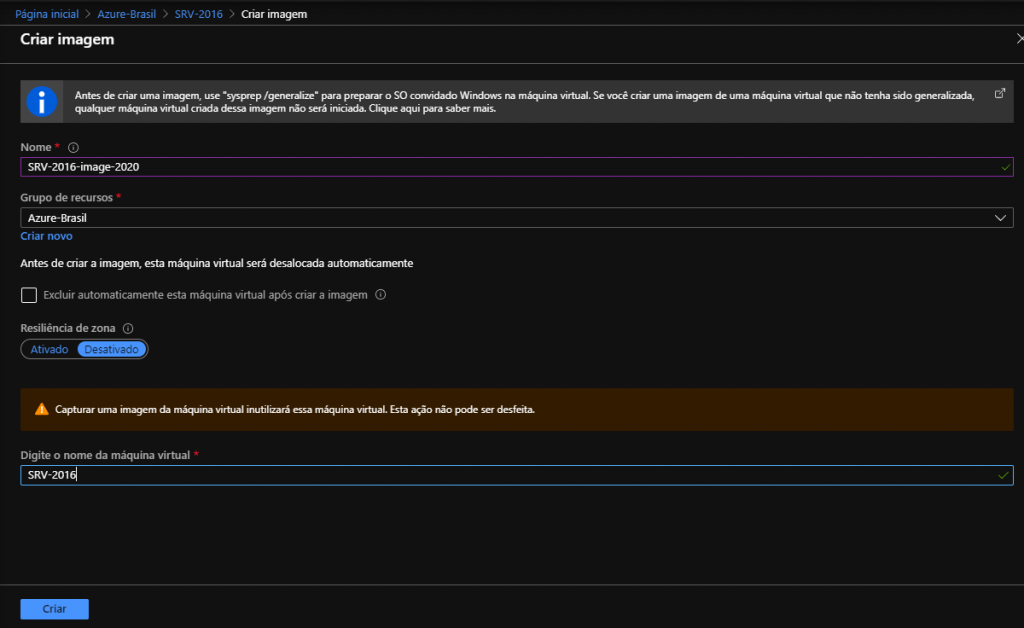
Se deixarmos desmarcada a opção “Excluir automaticamente está máquina virtual após criar a imagem” O Azure vai manter sua máquina antiga, porém, se tentar iniciar a máquina receberá o erro informando que a vm é generalizada e não pode ser iniciada:

Após a criação da imagem, você poderá vê-la no grupo de recursos:

Vamos abrir a imagem a criar uma VM a partir desta imagem, a intenção aqui é subir a máquina no estado que fizemos a captura de imagem:
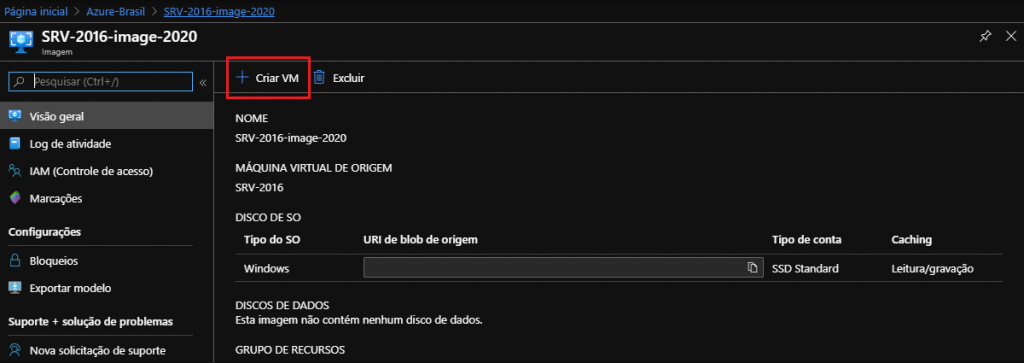
Podemos selecionar o tamanho que quiser, não precisa ser do mesmo tamanho da vm anterior, também vamos criar um novo usuário e senha e nome para máquina.
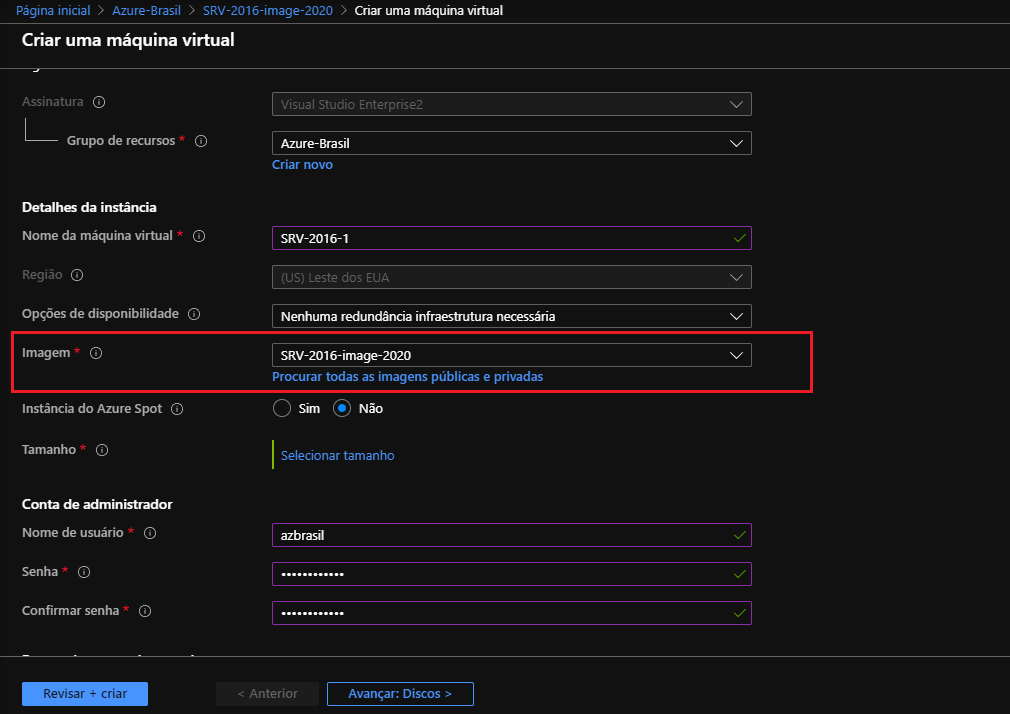
Perceba que a máquina não possui mais o Visual Studio Code e somente o Acrobat Reader, isso porque no momento que generalizamos a VM, todas as configurações de usuário foram perdidas e o Visual Studio estava instalada no ambiente do usuário.
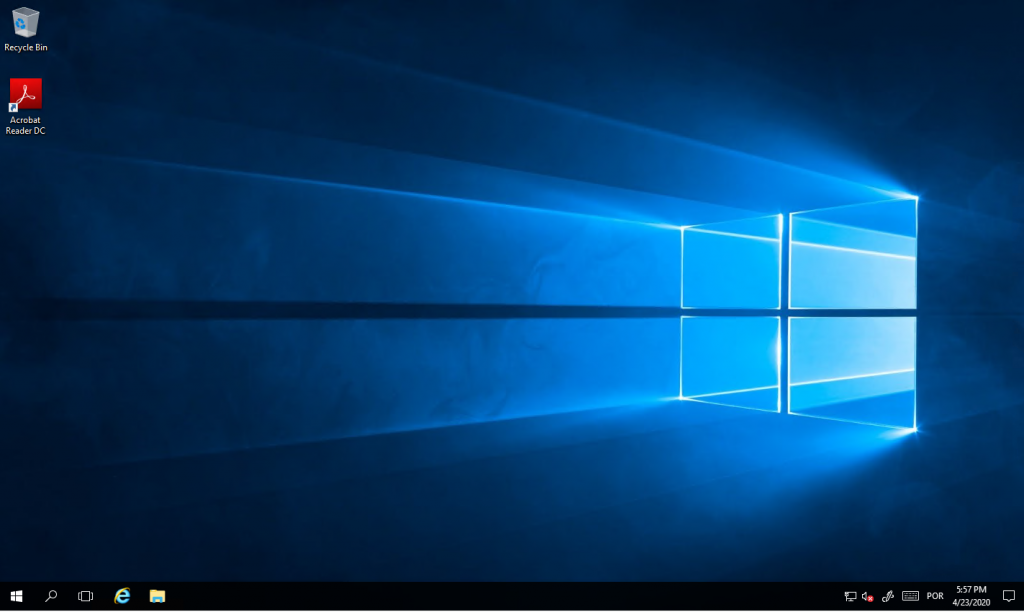
Pronto! Agora você pode subir quantas versões dessa máquina quiser, se tivesse um ambiente web ou aplicativo instalado a máquina já viria com todas essas configurações
Nos vemos nos próximos posts
Até mais😉



